Nếu bạn nâng cấp lên Microsoft Excel 2016, 2013 hoặc 2010, hộp thoại “Kiểm tra khả năng tương thích” có thể xuất hiện mỗi khi bạn cố gắng lưu tệp bằng định dạng tệp cũ hơn. Trong hầu hết các trường hợp, chỉ cần chọn hộp “Xác minh tính tương thích khi lưu sách này”, sau đó chọn “Tiếp tục”, sau đó tiếp tục mà không có vấn đề gì. Nếu bạn làm việc với nhiều bảng tính Excel, bạn có thể cảm thấy mệt mỏi khi phải liên tục chọn “Tiếp tục”.
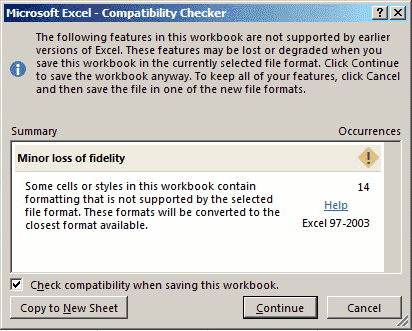
Mặc dù có nhiều cách để ngăn hộp thoại Kiểm tra tính tương thích hiển thị trên một tệp, nhưng dường như không có cài đặt nào để ngăn hộp thoại này hiển thị vĩnh viễn.
May mắn thay, có một giải pháp. Có một phần bổ trợ có sẵn vô hiệu hóa Kiểm tra tính tương thích của Excel và ngăn nó hiển thị. Làm theo các bước sau để cài đặt nó.
- tải xuống DisableCompatCheck.zip.
- Giải nén tệp trên màn hình nền Windows. Nó sẽ giống như “DisableCompatChecker.xlam«.
- Mở Excel, sau đó chọn “thủ tục tố tụng“>”tùy chọn“>”Phụ kiện«.
- Ở dưới cùng nơi có dòng chữ “Quản lý: Bổ trợ Excel«, Chọn»Đang bắt đầu…«.
- Chọn «Đang duyệt…«.
- Chuyển sang màn hình nền, sau đó chọn «DisableCompatChecker.xlam“Tệp, Lưu trữ.
- Lựa chọn “Được chứ«.
Bây giờ bổ trợ sẽ cài đặt trong Excel và chặn thông báo Kiểm tra tính tương thích. Nó sẽ hoạt động như thể bạn đã chọn “Tiếp theo«.
